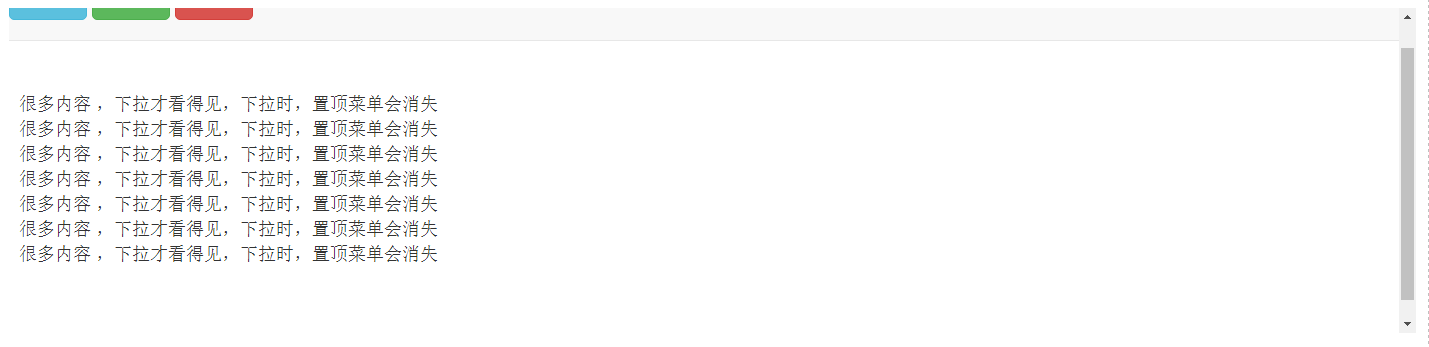Bootstrap 元件-頂部底部
2 : 貼在頂部(會消失)
3 : 貼在底部 (不會消失)
- 貼在頂部(不會消失)
貼在頂部,如果內容比較多,需要下拉滾動才可以看到的時候,會繼續保持帖在頂部的狀態。
是用的時候需要加上樣式:body{ padding-top:70px; }<!DOCTYPE html> <script src="js/jquery/2.0.0/jquery.min.js"></script> <link href="css/bootstrap/3.3.6/bootstrap.min.css" rel="stylesheet"> <script src="js/bootstrap/3.3.6/bootstrap.min.js"></script> <style> body{ padding-top:70px; } </style> <nav class="navbar navbar-default navbar-fixed-top"> <button class="btn btn-info">選單1</button> <button class="btn btn-success">選單2</button> <button class="btn btn-danger">選單3</button> </nav> <div style="white-space:pre"> 很多內容 ,下拉才看得見,下拉時,置頂選單不消失 很多內容 ,下拉才看得見,下拉時,置頂選單不消失 很多內容 ,下拉才看得見,下拉時,置頂選單不消失 很多內容 ,下拉才看得見,下拉時,置頂選單不消失 </div> - 貼在頂部(會消失)
貼在頂部(會消失)
不需要樣式
在本例中卻加了一個 padding-bottom:70px;,為的是出現下拉條,與本例演示目的沒有直接關係。body{ /* padding-top:70px;*/ }<!DOCTYPE html> <script src="js/jquery/2.0.0/jquery.min.js"></script> <link href="css/bootstrap/3.3.6/bootstrap.min.css" rel="stylesheet"> <script src="js/bootstrap/3.3.6/bootstrap.min.js"></script> <style> body{ padding-bottom:70px; } </style> <nav class="navbar navbar-default navbar-static-top"> <button class="btn btn-info">選單1</button> <button class="btn btn-success">選單2</button> <button class="btn btn-danger">選單3</button> </nav> <div style="white-space:pre"> 很多內容 ,下拉才看得見,下拉時,置頂選單會消失 很多內容 ,下拉才看得見,下拉時,置頂選單會消失 很多內容 ,下拉才看得見,下拉時,置頂選單會消失 很多內容 ,下拉才看得見,下拉時,置頂選單會消失 很多內容 ,下拉才看得見,下拉時,置頂選單會消失 很多內容 ,下拉才看得見,下拉時,置頂選單會消失 很多內容 ,下拉才看得見,下拉時,置頂選單會消失 </div> - 貼在底部 (不會消失)
貼在底部
需要加上如下樣式:body{ padding-bottom:70px; }<!DOCTYPE html> <script src="js/jquery/2.0.0/jquery.min.js"></script> <link href="css/bootstrap/3.3.6/bootstrap.min.css" rel="stylesheet"> <script src="js/bootstrap/3.3.6/bootstrap.min.js"></script> <style> body{ padding-bottom:70px; } </style> <div style="white-space:pre"> 拉動內容時,置底版權資訊位置不變 拉動內容時,置底版權資訊位置不變 拉動內容時,置底版權資訊位置不變 拉動內容時,置底版權資訊位置不變 </div> <nav class="navbar navbar-default navbar-fixed-bottom"> <div style="text-align:center"> 版權所有 </div> </nav>
相關推薦
Bootstrap 元件-頂部底部
1 : 貼在頂部(不會消失) 2 : 貼在頂部(會消失) 3 : 貼在底部 (不會消失) 貼在頂部(不會消失) 貼在頂部,如果內容比較多,需要下拉滾動才可以看到的時候,會繼續保持帖在頂部的狀態。 是用的時候需要加上樣式:body{ padding
BootStrap-CSS樣式_佈局元件_固定導航欄(頂部底部靜態麵包屑導航)
固定導航欄 Bootstrap 導航欄可以動態定位。預設情況下,它是塊級元素,它是基於在 HTML 中放置的 位置定位的。通過一些幫助器類,您可以把它放置在頁面的頂部或者底部,或者您可以讓它成為 隨著頁面一起滾動的靜態導航欄。為了防止導航欄與頁面主體中的其他內容的頂部相交錯,請向 <bod
bootstrap懸浮頂部或者底部
<!DOCTYPE html> <html> <head> <meta charset="utf-8" /> <title>top</title> <link rel="st
[TimLinux] JavaScript 代碼控制滾動條移動到頂部/底部
scrip ntb doc 一個 lint 代碼 linu 元素 code 1. scrollIntoView函數 這個函數控制滾動條頂部內容、還是底部內容呈現在視圖窗口中,接收一個參數:boolean值。 true: 頂部出現在視圖窗口中 false: 底部存在在視圖窗口
Bootstrap——元件
1、導航條 對於.navbar-defined是在.navbar-default的基礎上自定義的導航條樣式。將.navbar-default的程式碼拷貝到自己的.css檔案中,通過Ctrl+D選中下一個或Ctrl+Shift+L選中全部navbar-default修改為navbar-defi
關於scrollview 鑲嵌linearlayout佈局的控制元件位於底部的問題 關於scrollview鑲嵌RelativeLayout佈局失效
關於scrollview 鑲嵌linearlayout佈局的控制元件位於底部的問題 關於scrollview鑲嵌RelativeLayout佈局失效 最外層 linearlayout ScrollView androidlayout_width=match_paren
android 自定義組合控制元件 頂部導航欄
在軟體開發過程中,經常見到,就是APP 的標題欄樣式幾乎都是一樣的,只是文字不同而已,兩邊圖示不同。為了減少重複程式碼,提高效率, 方便大家使用,我們把標題欄通過組合的方式定義成一個控制元件。 例下圖:
Bootstrap元件福利篇:幾款好用的元件推薦
正文 前言:之前分享過很多bootstrap常用元件,包括表格、表單驗證、檔案上傳、複選下拉框、彈出框等。這段時間,博主又收藏了一些好用的元件(有些在專案中已經用起來了),經過兩天的時間,已經整理出了一部分,本著“好東西要與人分享”的原則,今天還是來點福利,將博主收藏的
android介面設計筆記(二)實現頂部底部二級導航欄
下載demo:https://github.com/linliangliang/BottomNavagationBar 二級導航欄的實現是在之前學習導航欄的兩種實現方式的基礎上實現的。 1、https://blog.csdn.net/qq_25066049/article/details/8
JS元件系列——Bootstrap元件福利篇:幾款好用的元件推薦
前言:之前分享過很多bootstrap常用元件,包括表格、表單驗證、檔案上傳、複選下拉框、彈出框等。這段時間,博主又收藏了一些好用的元件(有些在專案中已經用起來了),經過兩天的時間,已經整理出了一部分,本著“好東西要與人分享”的原則,今天還是來點福利,將博主收藏的東西分享出來,供需要的園友參考。元件大部分都是
JS元件系列——Bootstrap元件福利篇:幾款好用的元件推薦(二)
前言:上篇 JS元件系列——Bootstrap元件福利篇:幾款好用的元件推薦 分享了幾個專案中比較常用的元件,引起了許多園友的關注。這篇還是繼續,因為博主覺得還有幾個非常簡單、實用的元件,實在不願自己一人獨享,沒辦法,誰讓博主這麼愛分享呢~~ 七、多值輸入元件manifest 關於文字框的多值輸入,一
自定義元件實現底部彈出選單
1.效果圖 點選客服按鈕,從底部彈出選單欄 點選微信線上客服,可以喚起微信客服 2.為什麼要自己寫選單欄? 微信原生的選單欄不支援直接喚起微信客服唄,難受== 不想說話了,貼程式碼 3.程式碼段 定義元件
mui tab bar 頂部+底部
底部選項卡+div模式 通過DIV模擬一個獨立頁面,通過DIV的顯示、隱藏模擬不同頁面的切換,典型的SPA模式;這種模式適合簡單業務系統,因為每個選項卡內容要寫在一個DIV中, 若邏輯複雜,會導致當前頁面DOM結構繁雜,造成webview響應緩慢,甚至崩潰;因此
Android ScrollView中控制元件頂部懸浮
在Scrollview中實現控制元件置頂時懸浮的方法有很多,這裡介紹一種實現起來比較簡單的方法. A和B是需要置頂顯示的佈局,A是我們額外畫出來的佈局,B是正常顯示的佈局.大體思路是在這個頁面開啟
Chrome 網頁頂部底部跳轉快捷方式
跳到頁面頂部: javascript:void((function(){document.body.scrollTop = 0; (window.frames[0]) && (window.frames[0].document.body.s
Android實現頂部底部雙導航介面功能
最近想弄一個雙導航功能,查看了許多資料,總算是實現了功能,這邊就算是給自己幾個筆記吧! 先來看看效果 那麼就開始實現了! 底部導航欄我選擇用FragmentTabHost+Fragment來實現,這個方法我覺得挺好用的,程式碼量也不多 首先是開始的activity_main.xml ?123456789101
Bootstrap 元件-下拉選單
下拉選單 選單div<div class="dropdown">下拉按鈕,id用來給下拉選單指向用的<button type="button" class="btn dropdown-toggle" id="dropdownMenu1" data-togg
ReactNative學習例項(八) 第三方元件TabNavigator底部導航欄
TabNavigator是github上開源的一個rn元件,是適用於ios和安卓兩個平臺的底部導航欄。 元件地址:https://github.com/expo/react-native-tab-navigator 1.首先通過命令列將元件引入專案: 進入專案根目錄並執行
bootstrap——元件(四、輸入框組)
1、基本用法 我們有時需要在輸入框一側或兩側新增額外的元素 這個時候只需要把所有元素都包裹在一個.input-group的div裡面就可以 但是每個輸入框組只能有一個input <div class="input-group">
Bootstrap元件---下拉選單,多級選單 ,按鈕
下拉選單 選單: ,dropdown(.dropup改變這個是上顯示) data-toggle="dropdown" (啟用文字處) .dropdown-menu .pull-left .pull-right 按鈕組:.btn